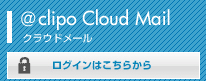@clipoガードサービスのお申し込みの前に
本サービスは、ご利用の申込み後に発行される
「ライセンスキーコード」を入力することにより利用可能となります。
当社では、@clipoガードサービス単体でのお申込みもお受けしております。
お申し込み方法については、下記内容をご確認下さい。
「ライセンスキーコード」を入力することにより利用可能となります。
当社では、@clipoガードサービス単体でのお申込みもお受けしております。
お申し込み方法については、下記内容をご確認下さい。
@clipoガードサービスのお申し込みの流れ
step 1 @clipoガードサービスのお申し込みを行いましょう。
ご契約中のお客さま:
「ダウンロード」ページから「お申し込みフォーム」のボタンをクリックして下さい。
新規申込のお客さま:
お電話、または画面下方にある資料請求フォームよりお申し込み書類をご請求下さい。
「ダウンロード」ページから「お申し込みフォーム」のボタンをクリックして下さい。
新規申込のお客さま:
お電話、または画面下方にある資料請求フォームよりお申し込み書類をご請求下さい。
ご契約中のお客様:
お申込み前に「@clipoサービス約款」にご同意の上、
「お申込みフォーム」の必須事項にご入力を行って下さい。
新規申込のお客様:
お申し込み資料一式をご郵送いたします。
お申し込み書類に同封の「@clipoサービス約款」にご同意の上、
お申し込み書類にご記入・ご捺印後、返信用封筒にてご返信下さい。
お申込み前に「@clipoサービス約款」にご同意の上、
「お申込みフォーム」の必須事項にご入力を行って下さい。
新規申込のお客様:
お申し込み資料一式をご郵送いたします。
お申し込み書類に同封の「@clipoサービス約款」にご同意の上、
お申し込み書類にご記入・ご捺印後、返信用封筒にてご返信下さい。
Step 3 ライセンスキーコードが発行されます。
お客さまからのお申し込み申請が弊社に届き次第、当社でライセンスキーコードの発行を行います。
メールアドレスをお持ちのお客さまにはメールで、メールアドレスをお持ちでないお客さまには、ご申請頂いたご住所へ書類のご郵送を致します。
お送り致しますメールや書類には、ライセンスキーコードなどの重要な内容を記載しております。
お客さまの責任で管理を行って下さい。
メールアドレスをお持ちのお客さまにはメールで、メールアドレスをお持ちでないお客さまには、ご申請頂いたご住所へ書類のご郵送を致します。
お送り致しますメールや書類には、ライセンスキーコードなどの重要な内容を記載しております。
お客さまの責任で管理を行って下さい。
Step 4 ソフトウェアのダウンロードとインストールを行いましょう。
通知されたソフトウェアダウンロード専用ページから、「PCセキュリティサービスソフトウェアver9」または「PCセキュリティサービスソフトウェアver8」をダウンロード頂き、インストールを行って下さい。
インストール方法及びご利用方法については、画面下方のボタンよりユーザーサポートマニュアル(PDF)をご確認ください。
なお、本サービスのご利用には、Step3で当社より通知いたします「ライセンスキーコード」の入力が必要となります。

インストール方法及びご利用方法については、画面下方のボタンよりユーザーサポートマニュアル(PDF)をご確認ください。
なお、本サービスのご利用には、Step3で当社より通知いたします「ライセンスキーコード」の入力が必要となります。